فضای آیکلود (iCloud) چیست؟ + روش راهاندازی در دستگاههای مختلف
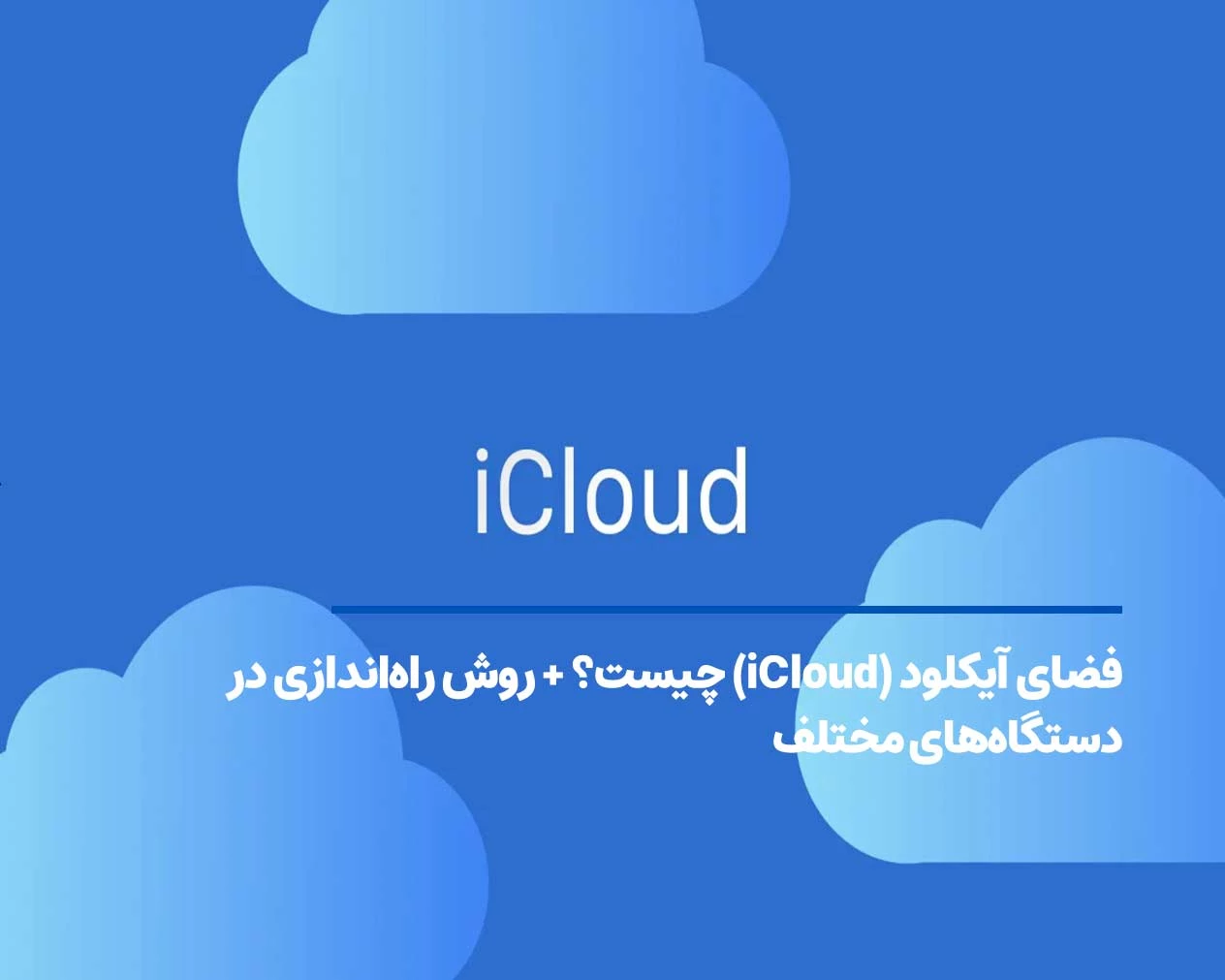
اگر تابهحال با پیامهایی مثل «فضای ذخیرهسازی شما پر شده است» در آیفون یا مک مواجه شدهاید، وقت آن رسیده است که از یکی از هوشمندانهترین امکانات اپل بهره ببرید؛ یعنی آیکلود iCloud. این سرویس فضای ابری اختصاصی اپل بهحساب میآید که به کاربران اجازه میدهد اطلاعات خود را بهصورت خودکار و ایمن در فضای ابری ذخیره کنند و در هر زمان از طریق دستگاههای مختلف به آنها دسترسی داشته باشند؛ از عکسها و فیلمها گرفته تا یادداشتها، فایلها و پشتیبانگیری کامل از دستگاه، همهچیز در آیکلود قابل مدیریت است.
جهت استفاده از آیکلود iCloud نیاز به اپل آیدی دارید و اگر هنوز آن را تهیه نکردهاید، میتوانید با استفاده از راهنمای کامل خرید شارژ اپل ایدی این مرحله را بهراحتی پشت سر بگذارید؛ در این مقاله قصد داریم بهطورکامل با فضای آیکلود، کاربردهای آن و همچنین نحوه راهاندازی این سرویس در آیفون، آیپد، مک و سایر دستگاههای اپلی آشنا شویم.
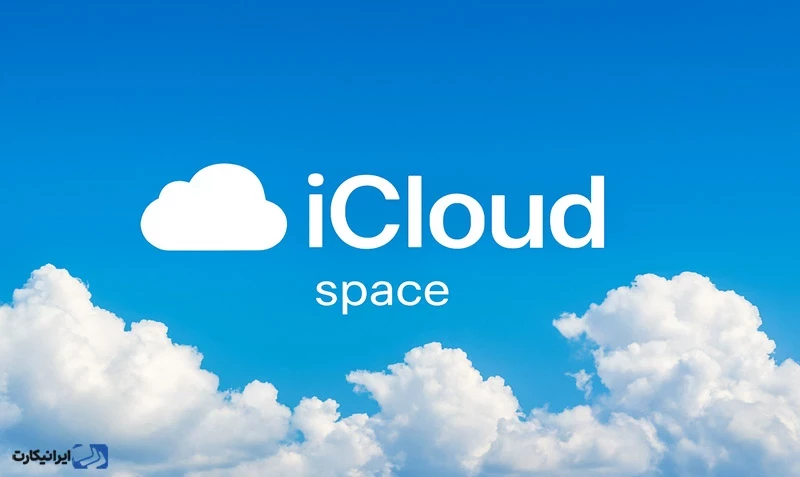
فضای آیکلود چیست و چه کاربردی دارد؟
آیکلود iCloud یکی از سرویسهای ابری اپل بهشمار میرود که برای ذخیرهسازی، همگامسازی و پشتیبانگیری از اطلاعات کاربران طراحی شده است؛ این فضای ابری به شما این امکان را میدهد که فایلها، عکسها، ویدیوها، پیامها، مخاطبین، یادداشتها و حتی تنظیمات دستگاه خود را بهصورت خودکار و ایمن در فضای آنلاین ذخیره کنید و در هر زمان از طریق دستگاههای مختلف اپل مانند آیفون، آیپد، مک یا حتی مرورگر به آنها دسترسی داشته باشید.
از مهمترین کاربردهای فضای ابری آیکلود اپل میتوان به تهیه نسخه پشتیبان (Backup) از دستگاه، همگامسازی لحظهای اطلاعات میان چند دستگاه، بازیابی اطلاعات پس از ریست یا تعویض گوشی و ذخیرهسازی ابری فایلها اشاره کرد؛ همچنین با استفاده از قابلیتهایی مانند «Find My iPhone» و اشتراکگذاری فایلها در iCloud Drive، این سرویس فراتر از یک فضای ذخیرهسازی ساده عمل میکند و به بخشی کلیدی از تجربه کاربری اکوسیستم اپل تبدیل شده است؛ بهعبارتدیگر، آیکلود به شما کمک میکند همیشه به اطلاعاتتان دسترسی داشته باشید، حتی اگر دستگاهتان را از دست بدهید.
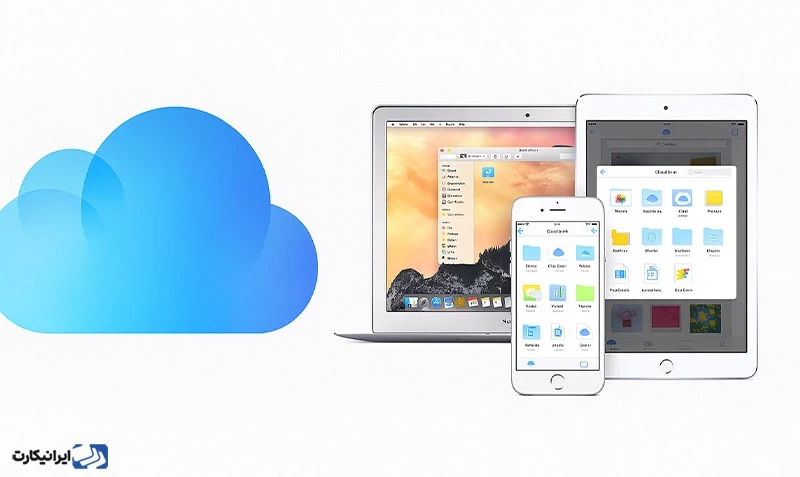
روش راهاندازی آیکلود در Ios و mac
جهت فعالسازی و استفاده کامل از آیکلود iCloud، لازم است ابتدا آن را در دستگاههای اپلی خود راهاندازی کنید؛ خوشبختانه، روند راهاندازی آیکلود در سیستمعامل iOS (آیفون و آیپد) و macOS (مکبوک یا آیمک) بسیار ساده و مشابه است؛ بهمحض فعالسازی آیکلود در یک دستگاه، میتوانید سایر دیوایسهای اپل خود مانند Apple Watch یا Apple TV را نیز بهسادگی به همین حساب متصل و اطلاعاتتان را بین آنها همگامسازی کنید.
اگر از آیفون یا آیپد استفاده میکنید، مراحل راهاندازی بهصورت زیر است:
- وارد تنظیمات (Settings) دستگاه شوید و روی نام حساب اپل آیدی خود در بالای صفحه ضربه بزنید.
- گزینه iCloud را انتخاب کنید.
- سپس اپل آیدی (Apple ID) و رمز عبور خود را وارد و امکانات موردنیاز مانند همگامسازی عکسها، مخاطبین یا فایلها را فعال کنید.
از طرفی، در کامپیوترهای مک نیز این روند بههمان اندازه ساده است:
- ابتدا روی منوی اپل (Apple Menu) در گوشه بالای صفحه کلیک کنید.
- سپس به System Preferences > Apple ID بروید و گزینه iCloud را انتخاب کنید.
- بعد از واردکردن اپل آیدی و رمز عبور، میتوانید سرویسهای دلخواه مانند iCloud Drive، Photos یا Notes را فعال کنید.
پس از راهاندازی، اطلاعاتی مانند عکسها، مخاطبین، یادداشتها و حتی تنظیمات دستگاه شما بهصورت خودکار در آیکلود iCloud ذخیره میشوند و بین دستگاههای اپلتان همگامسازی خواهند شد؛ این همگامسازی باعث میشود در هر زمان و با هر دستگاهی به دادههای خود دسترسی داشته باشید؛ بدون اینکه نگران ازدسترفتن اطلاعات باشید؛ این قابلیت، آیکلود را به یکی از کاربردیترین فضاهای ابری برای کاربران اپل تبدیل کرده است.
چطور از آیفون به آیکلود بک آپ بگیریم؟
برای گرفتن بکآپ از اطلاعات آیفون در فضای آیکلود iCloud، ابتدا باید اطمینان حاصل کنید که آیکلود در دستگاه شما فعال شده است. بکآپگیری خودکار در iOS بهگونهای طراحی شده که پس از اتصال دستگاه به وایفای و شارژ شدن، بهصورت منظم از اطلاعات مهم شما نسخه پشتیبان تهیه کند؛ این اطلاعات شامل مخاطبین، عکسها، تنظیمات، یادداشتها، پیامها و بسیاری از دادههای دیگر است که در صورت نیاز به بازیابی دستگاه یا تعویض آن، بهراحتی قابل بازگردانی هستند.
جهت راهاندازی و فعالسازی بکآپ آیکلود در آیفون، مراحل زیر را دنبال کنید:
- وارد تنظیمات (Settings) شوید و روی نام خود در بالای صفحه بزنید.
- گزینه iCloud را انتخاب کنید.
- در بخش پایین، روی iCloud Backup بزنید.
- گزینه Back Up Now را انتخاب کنید تا فورا بکآپگیری آغاز شود؛ همچنین، مطمئن شوید که گزینه iCloud Backup فعال باشد تا در آینده بهصورت خودکار ادامه یابد.
پس از انجام این مراحل، هر بار که دستگاه شما به شارژر و وایفای متصل شود، نسخه جدیدی از اطلاعات شما در فضای ابری آیکلود اپل ذخیره خواهد شد؛ این قابلیت نهتنها امنیت دادههای شخصی شما را تضمین میکند، بلکه در صورت گمشدن یا آسیبدیدن گوشی، بازیابی اطلاعات را بهسادگی امکانپذیر میسازد.
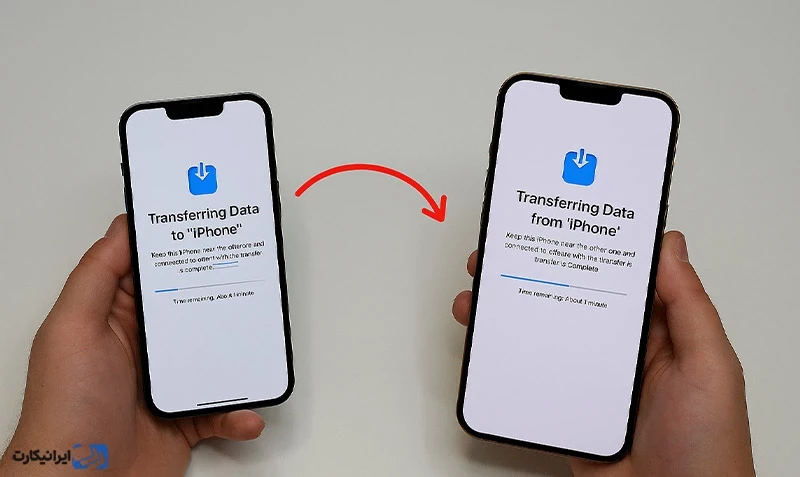
نحوه انتقال اطلاعات به گوشی جدید با استفاده از iCloud
قابلیت بکآپ خودکار در فضای آیکلود iCloud به کاربران کمک میکند تا همیشه از اطلاعات حیاتی دستگاه خود نسخه پشتیبان در اختیار داشته باشند؛ این ویژگی بهطور خودکار زمانی فعال میشود که آیفون یا آیپد شما به شارژ متصل و به شبکه وایفای دسترسی داشته باشد؛ بهاینترتیب، بدون نیاز به یادآوری دستی یا اقدام خاصی، اطلاعات شما همیشه بهروز و در فضای ابری آیکلود اپل ذخیره میشود.
برای فعالسازی بکآپ خودکار، مراحل زیر را دنبال کنید:
- وارد بخش Settings شوید و روی نام کاربری خود در بالای صفحه بزنید؛ سپس گزینه iCloud را انتخاب کنید.
- در لیست نمایش دادهشده، میتوانید آیتمهایی مانند تصاویر، پیامها، مخاطبین و سایر موارد را فعال یا غیرفعال کنید تا با مشخص کردن اطلاعات مدنظرتان بهطور خودکار بکآپگیری شود.
اگر قصد دارید فضای ذخیرهسازی آیکلود را مدیریت و برخی اپلیکیشنها را از فرآیند بکآپ حذف کنید، این مراحل را انجام دهید:
- مجددا به Settings و سپس iCloud بروید.
- گزینه Manage Storage را انتخاب کنید.
- حالا میتوانید اپلیکیشنهایی را که نمیخواهید در بکآپ قرار بگیرند، غیرفعال کنید.
این تنظیمات نهتنها به شما کمک خواهد کرد تا از فضای ابری بهینهتر استفاده کنید، بلکه موجب میشود فقط اطلاعاتی که واقعا نیاز به محافظت دارند در فضای iCloud نگهداری شوند. فعالسازی بکآپ خودکار، یکی از اقدامات ضروری جهت حفظ امنیت دادهها در دستگاههای اپل بهحساب میآید.
نحوه بازیابی دستگاههای iOS از بک آپ iCloud
جهت بازیابی اطلاعات یک دستگاه iOS از طریق آیکلود iCloud، باید ابتدا مطمئن شوید که دستگاه به آخرین نسخه نرمافزار بهروزرسانی شده و بکآپ مناسبی از اطلاعات در آیکلود موجود است؛ این روند به شما کمک میکند که در صورت خرید گوشی جدید یا ریست دستگاه فعلی، بتوانید بهراحتی تمام اطلاعات قبلی خود ازجمله برنامهها، تنظیمات، تصاویر و مخاطبان را بازیابی کنید.
برای شروع فرایند بازیابی، کافی است مراحل زیر را دنبال کنید:
- از مسیر Settings > General > Software Update مطمئن شوید که آخرین نسخه نرمافزار را روی دستگاه خود دارید.
- سپس از طریق Settings > [Your name] > iCloud > iCloud Backup بررسی کنید که آخرین بکآپ چه زمانی انجام شده است.
- وارد بخش Settings > General > Transfer or Reset iPhone شوید و گزینه Erase All Content and Settings را انتخاب کنید.
- پس از ریست، در صفحهی Apps & Data گزینه Restore from iCloud Backup را انتخاب کرده و با اپل آیدی خود وارد شوید.
- در مرحله آخر، گزینه Choose Backup را انتخاب کنید و از لیست بکآپها، موردی را که مناسبترین است برگزینید.
با انجام این مراحل، محتوای موردنیاز شما از فضای آیکلود به دستگاه بازمیگردد و میتوانید استفاده از گوشی را مثل قبل ادامه دهید؛ این روش، یکی از سادهترین و ایمنترین راهها برای محافظت از دادههای مهم در دستگاههای اپلی است.

iCloud Keychain چیست؟
iCloud Keychain یکی از قابلیتهای کاربردی سیستمعاملهای اپل بهشمار میرود که جهت ذخیره و مدیریت امن رمزهای عبور کاربران طراحی شده است؛ اگر شما هم جزو آن دسته از افرادی هستید که بهسختی رمزهای مختلف مربوط به شبکههای اجتماعی، ایمیل، بانک آنلاین یا سایر حسابهای کاربری را به خاطر میسپارید، این ابزار راهحل مناسبی برای شما بهنظر میرسد. با فعالسازی iCloud Keychain، تمامی اطلاعات ورود شما بهصورت رمزنگاریشده و ایمن ذخیره میشوند و در تمام دستگاههای اپلی شما در دسترس خواهند بود.
شما همراهان عزیز، میتوانید جهت راهاندازی این قابلیت مراحل ساده زیر را در دستگاه خود طی کنید:
- وارد Settings شوید، روی Your name > iCloud ضربه بزنید.
- سپس گزینه Keychain را پیدا و iCloud Keychain را فعال کنید.
پس از فعالسازی، در هر بار ورود به اپلیکیشنها یا وبسایتهایی که نیاز به ورود دارند، Keychain از شما میپرسد که آیا میخواهید اطلاعات ورود خود را ذخیره کنید یا خیر؛ اگر این اجازه را بدهید، در دفعات بعدی بهطور خودکار اطلاعات ورود در فرمها وارد میشود. برای حسابهای حساس مانند بانکداری آنلاین، ممکن است لازم باشد از Touch ID یا Face ID برای دسترسی استفاده کنید تا امنیت بیشتری فراهم شود.
درمجموع، این قابلیت با کاهش نیاز به حفظ دستی رمزها، علاوهبر افزایش امنیت، تجربهی کاربری سریعتری را در دستگاههای اپلی برایتان فراهم میکند.
تجربه شما در استفاده از فضای iCloud آیکلود
در این مقاله تلاش کردیم بهطورکامل با آیکلود iCloud و قابلیتهای گستردهاش آشنا شویم؛ از معرفی این سرویس و کاربردهای آن گرفته تا نحوه راهاندازی در دستگاههای مختلف، بکآپگیری، بازیابی اطلاعات، انتقال دادهها به گوشی جدید و استفاده از iCloud Keychain جهت مدیریت رمزهای عبور. همانطور که دیدیم، آیکلود تنها یک فضای ذخیرهسازی نیست؛ بلکه بخشی جدانشدنی از تجربه کاربری در اکوسیستم اپل بهحساب میآید که امنیت، یکپارچگی و دسترسی آسان به اطلاعات را برای کاربران فراهم میکند.
اگر تابهحال از آیکلود iCloud استفاده کردهاید، خوشحال میشویم تجربهتان را با ما بهاشتراک بگذارید؛ همچنین اگر در این زمینه سوالی دارید یا هنگام راهاندازی و استفاده از این سرویس با مشکلی مواجه شدهاید، میتوانید در بخش نظرات مطرح کنید تا کارشناسان یا سایر کاربران به شما کمک کنند.




